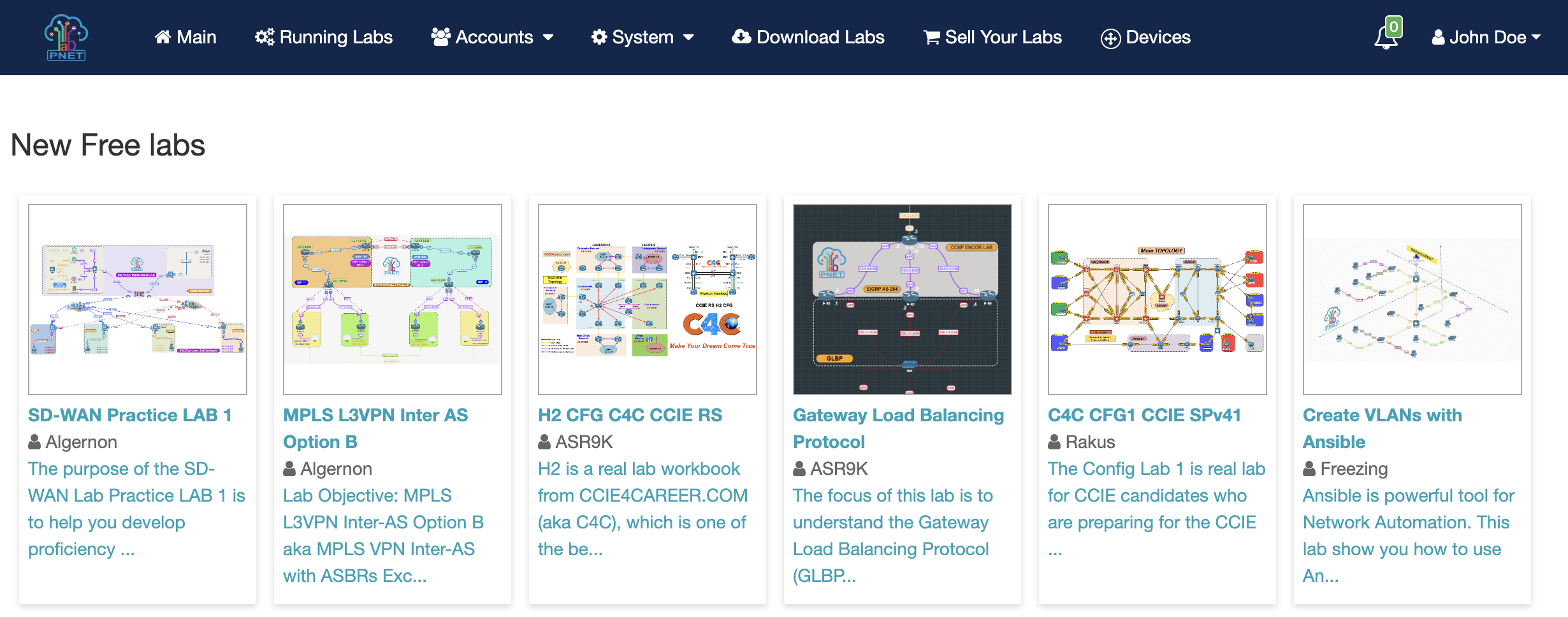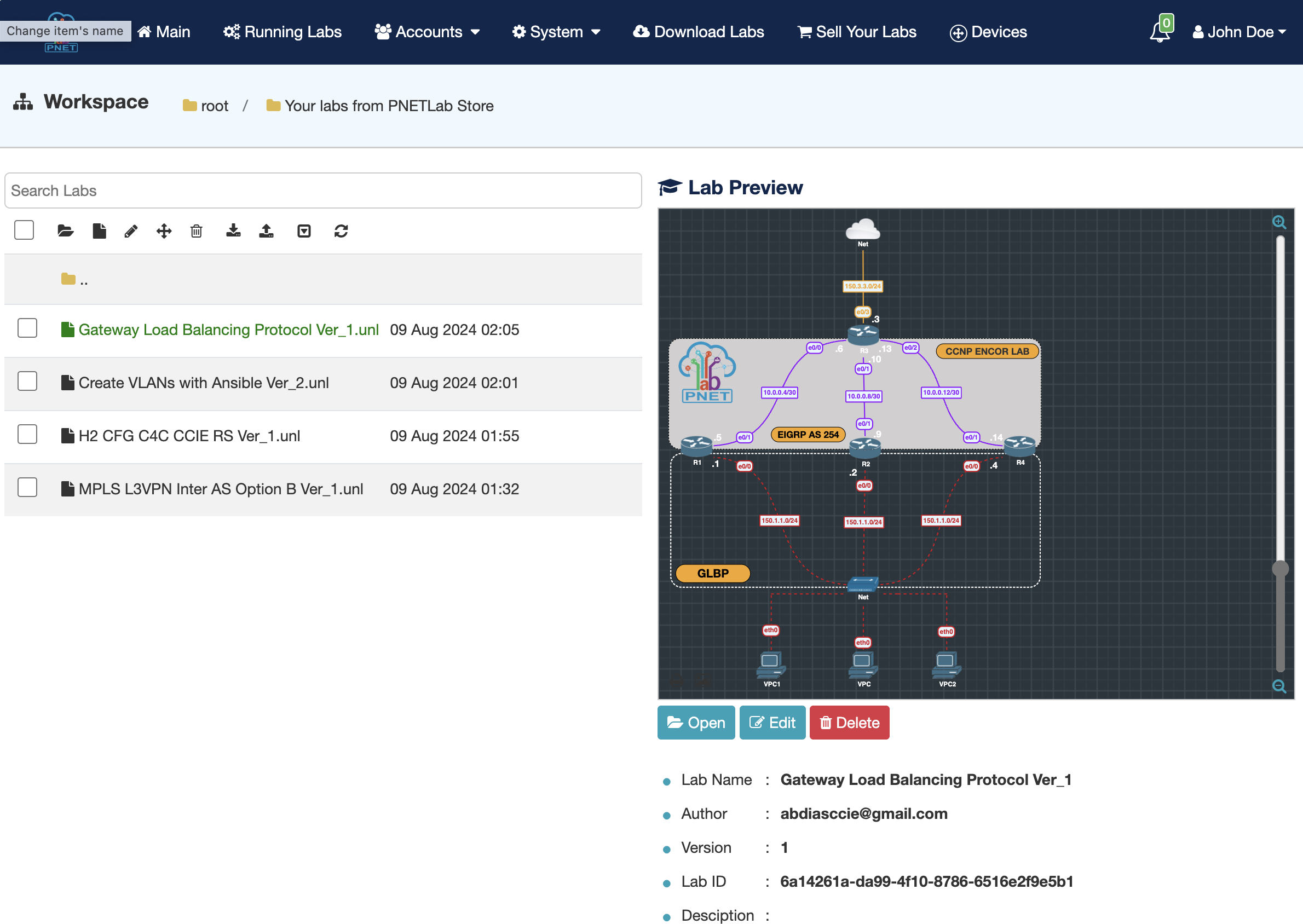네트워크 시뮬레이터
스토어에서 다른 사용자의 랩 구성을 편리하게 다운로드 가능
가상장비 이미지는 ishare2 를 통해 편리하게 다운로드
설치
클라이언트 팩 설치 ⭐
실행중인 가상장비의 터미널에 접속하는 프로그램 설치
OS(윈도우, 맥, 리눅스)에 따라 EVE-NG의 integration pack을 설치
https://www.eve-ng.net/index.php/download/
가입
오프라인 모드도 사용할 수 있지만, 다른 사용자가 올린 랩 구성을 다운로드 받아보려면 온라인 모드로 사용해야 하고, 가입이 필요함
http://pnet.kreonet.net 접속 → https://authen.pnetlab.com 으로 이동(redirect) → 회원가입 → 메일 인증
로그인
http://pnet.kreonet.net 접속 → 인증된 계정으로 http://pnet.kreonet.net 접속
드롭다운 메뉴가 Console 로 되어 있다면, 웹에서 가상장비를 클릭하면 로컬에서 telnet 이 실행되어 연결될 것임
드롭다운 메뉴가 HTTP 로 되어 있다면, 웹에서 가상장비를 클릭하면 웹브라우저 상에서 콘솔이 보일 것임
랩
랩 다운로드
http://pnet.kreonet.net → 메뉴에서 Download Labs 클릭 → 원하는 랩 클릭 → Get Lab 클릭 → Download 클릭
다운로드 받은 랩 보기
http://pnet.kreonet.net → 메뉴에서 Main 클릭 → Workspace / root / Your labs from PNETLab Store 클릭
# tree -h '/opt/unetlab/labs/Your labs from PNETLab Store' /opt/unetlab/labs/Your labs from PNETLab Store ├── [1.6M] Create VLANs with Ansible Ver_2.unl ├── [525K] Gateway Load Balancing Protocol Ver_1.unl ├── [ 11M] H2 CFG C4C CCIE RS Ver_1.unl └── [964K] MPLS L3VPN Inter AS Option B Ver_1.unl
랩 열기
다운로드 받은 랩에서 원하는 랩 unl 파일 클릭 → Open 클릭
랩 장비 실행
화면 좌측 [ > ] 마우스 올려놓아 메뉴 활성화 → Setup Nodes → Start All Nodes
장비 터미널 접속
장비 터미널 더블클릭
로그인 할 때 Console로 선택하면 로컬에서 telnet이 뜨고, HTML을 선택하였다면 웹에서 콘솔이 보임
장비 GUI 접속
다음과 같이 아무 화면도 나오지 않으면
설정 → Options → General → Picture Quality: High 로 설정하고 기다리면 됨
랩 잠깐 나오기 (close)
랩을 종료하지 않고 잠깐 나오기
화면 좌측 [ > ] 마우스 올려놓아 메뉴 활성화 → Close Lab
랩 종료 (destroy)
두가지 방법으로 종료 가능
화면 좌측 [ > ] 마우스 올려놓아 메뉴 활성화 → Destroy Lab
메뉴에서 Running Labs 클릭 → 실행중인 랩의 Actions 에서 Destroy Lab 클릭
이미지 확인 및 다운로드 ⭐
이미지가 있는데 실행되지 않는 경우 다음을 실행
/opt/unetlab/wrappers/unl_wrapper -a fixpermissions
서버 자원사용 현황 확인
http://pnet.kreonet.net/store/public/admin/status/view
설명서, 참고
⭐ https://pnetlab.com/pages/documentation
⭐ EVE-NG 과 PNETLab 은 UNetLab 의 fork 이기 때문에 EVE-NG 메뉴얼도 유용함 - https://www.eve-ng.net/index.php/documentation/